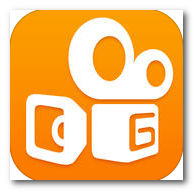快手怎么发长视频 快手长视频图文详细教程
[摘要]快手录制视频有时长限制,那么?快手怎么发长视频?苹果手机快手怎么发长视频?小编带来快手发长视频详细图文步骤教程。快手怎样发长时间视频安卓手机-方法/步骤快手看片 安卓版 9.3.1 类别: 影音播放...
快手录制视频有时长限制,那么?快手怎么发长视频?苹果手机快手怎么发长视频?小编带来快手发长视频详细图文步骤教程。
快手怎样发长时间视频
安卓手机-方法/步骤
一、快手安卓手机录制17秒--这个功能属于快手隐藏功能,需要【长按】录像按钮才能激活,【长按】录像按钮不放,系统会自动跳转到录制界面,这时候点开始按钮,就是17秒。
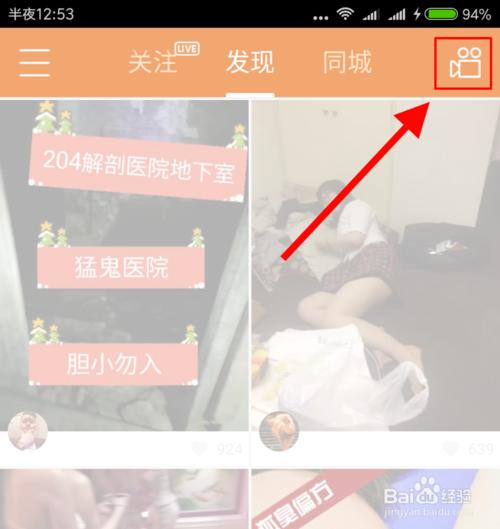
二、快手安卓手机上传17秒以上作品,这里就需要借助快手以外的手机系统工具了,也就是【相机】和【文件管理】。(个别型号的安卓手机好像可以直接通过快手录制57秒视频,但只是个别,为什么不考虑大部分用户的感受呢,嘿嘿。)下面看我操作:
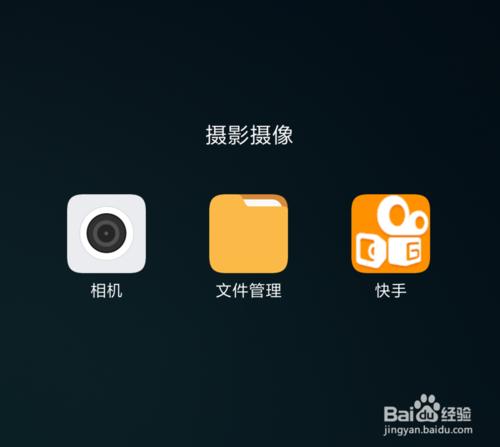
1.首先打开系统【相机】,切换到【录像】模式。随意录制一段任意时长的视频。

2.录好以后打开【文件管理】,【分类】浏览,找到刚刚录制好的视频。
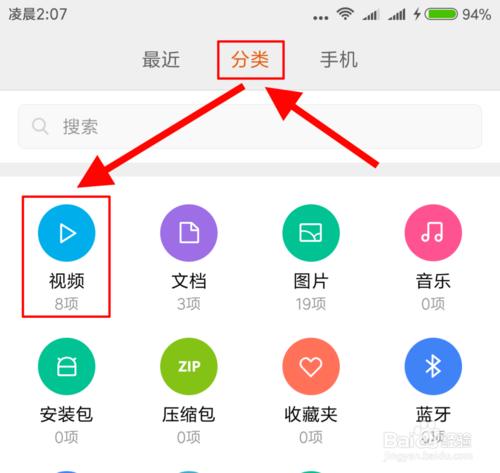
3.长按找到的视频,点击底部【更多】选项,选择【复制】或者【剪切】都可以。
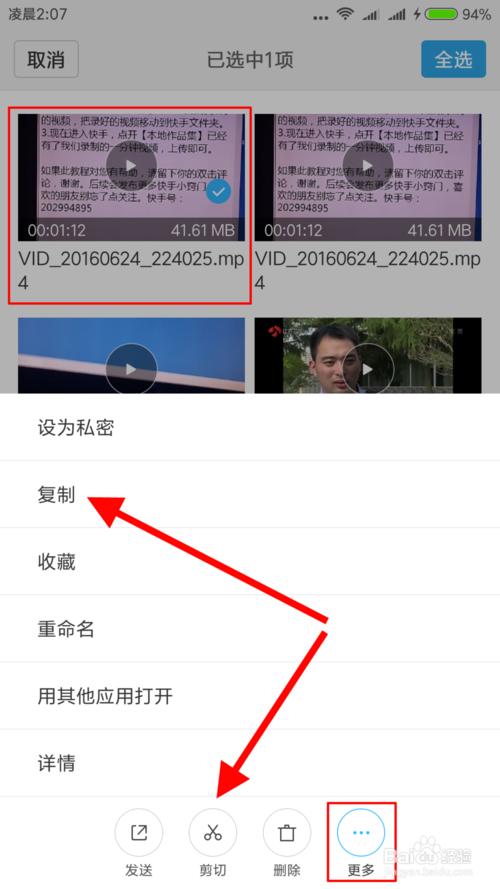
4.把复制到的视频文件【粘贴】到快手文件夹即可。
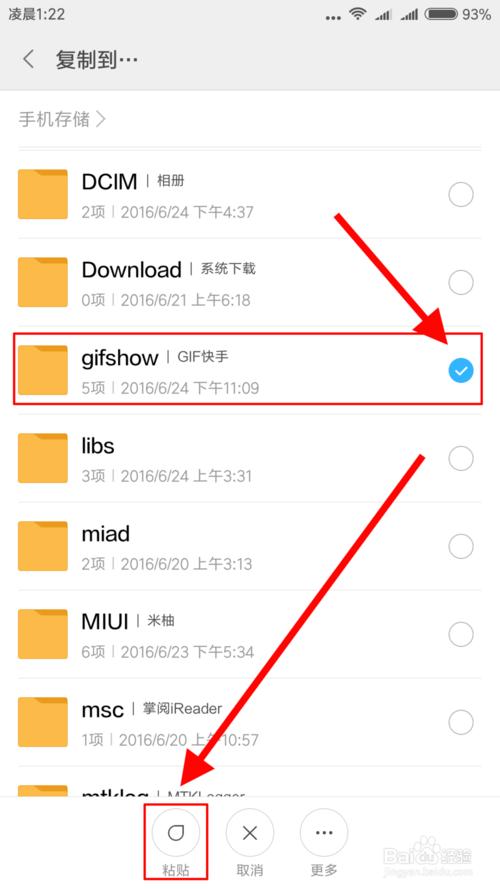
5.现在打开快手,进入到【本地作品集】就可以看到我们刚刚移动过来的视频,选中视频,点击右上角【编辑】即可上传。
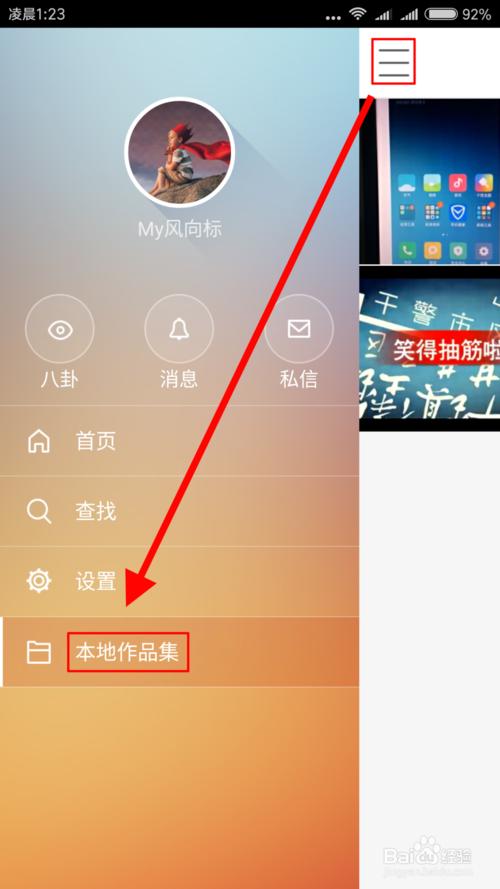
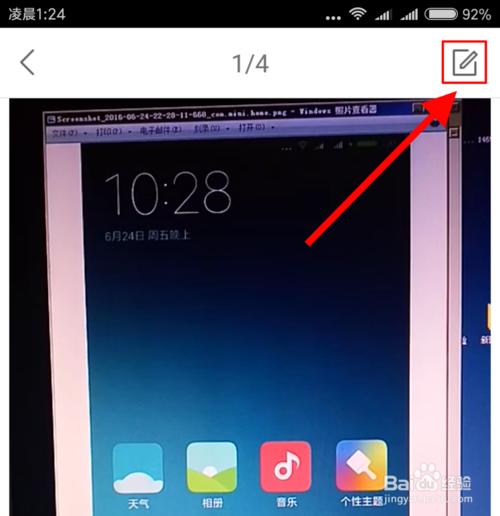
END
苹果手机-方法/步骤
不知道为什么,快手对苹果系统默认就有三个时长层级可用,让我们这些安卓党们瞬间有了后妈养的感觉,哈哈,下面我详细给大家说一下具体操作:

1.七秒大家都懂的,就不废话了。
2.【长按】录像按钮不放,系统会自动跳转到录制界面,这时候点开始按钮,就是17秒。
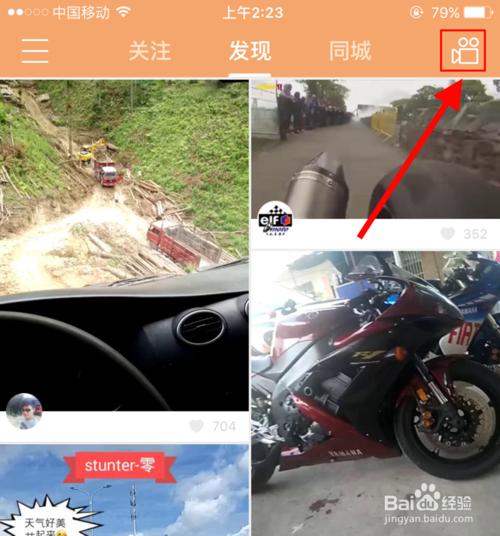
3.【连续快速点3次】录像按钮,系统会自动跳转到录制界面,这时候点开始按钮,就是传说中的57秒。
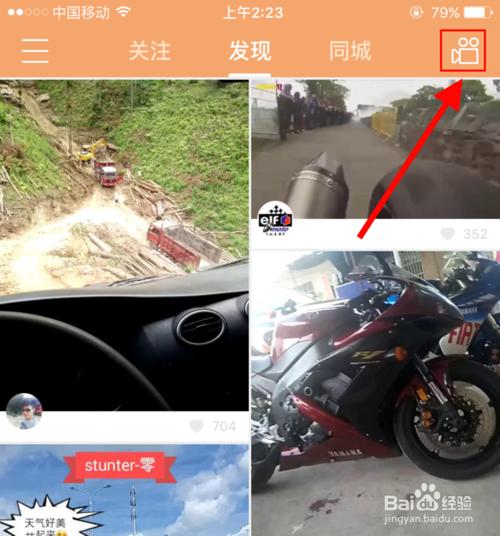
4.当然,苹果用户想要发布1分钟以上作品。也可以用上面安卓讲到的【文件管理】法。不过苹果机不能直接在手机管理文件,需要通过连接电脑来管理。所以嘛,有利就有弊,苹果、安卓各有所长吧!
……